VisualStudio如何快速浏览代码?VisualStudio快速查找代码技巧
时间:2022-10-26 21:45
VisualStudio如何快速浏览代码?下面小编就为大家详细的介绍一下VisualStudio快速查找代码的三个方法,相信一定会帮到你们的。
VisualStudio如何快速浏览代码?VisualStudio快速查找代码技巧
方法一:
假设有如下的代码,需要查看InitInstance函数的定义
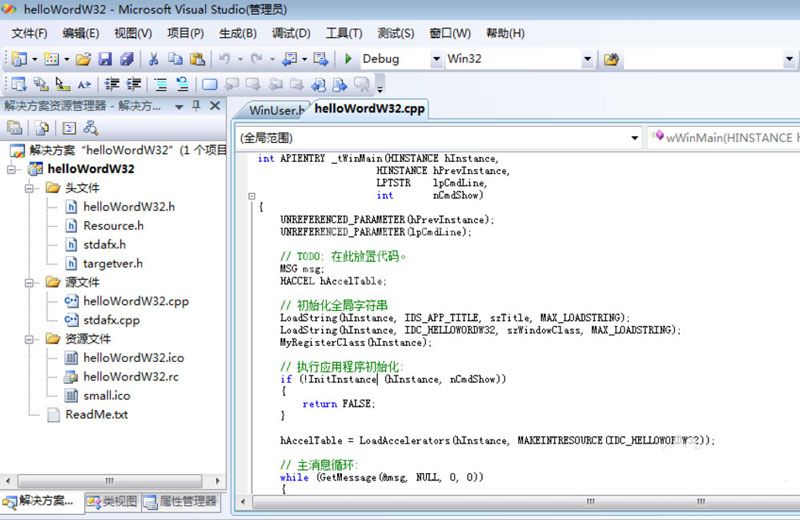
选择需要查看的函数,然后按下F12
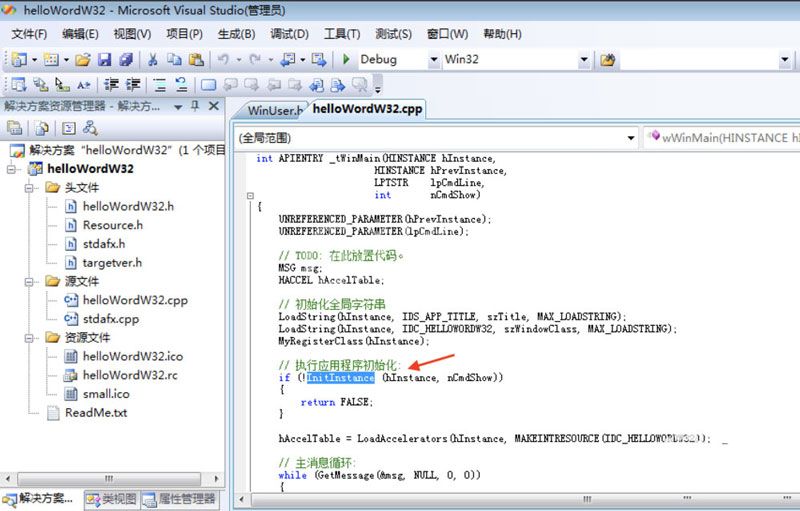
按下F12之后,很快跳转到函数的实现
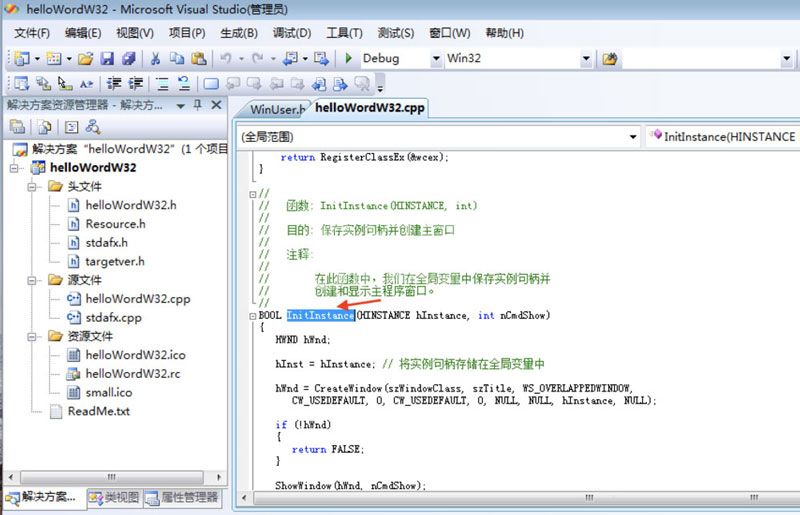
那想要回到之前的位置,执行ctrl + - 即可
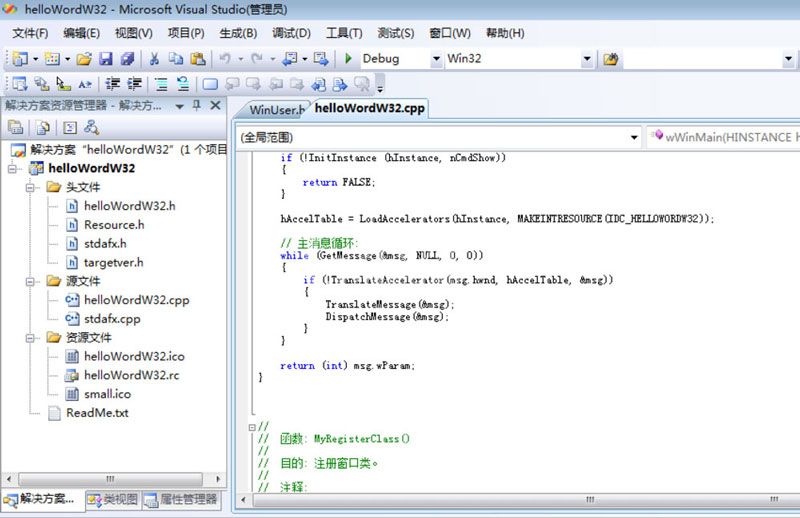
方法二:
如果想要查找当前函数被哪些函数调用,那么选择该函数,然后右键,选择“查找所有引用”
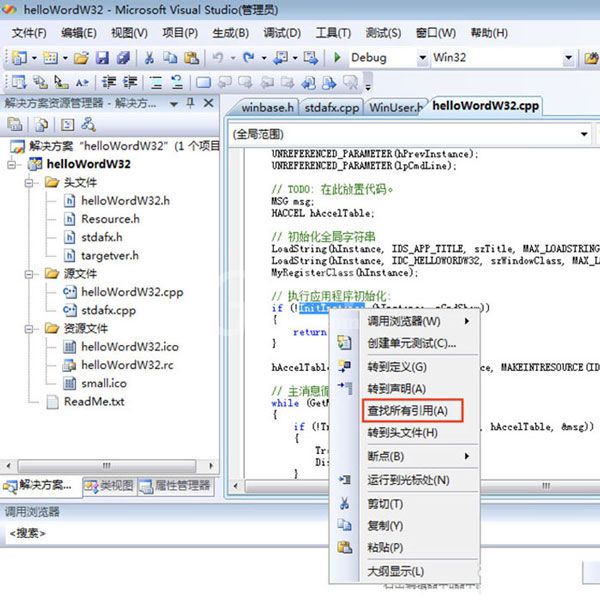
然后在工程的底部就会出现函数的所有引用,选择其中的一个函数双击,就会跳转到该函数的实现

方法三:
最后如果我们想要在文件之间进行切换的话,那么执行ctrl + tab键,然后弹出下面的窗口来切换文件
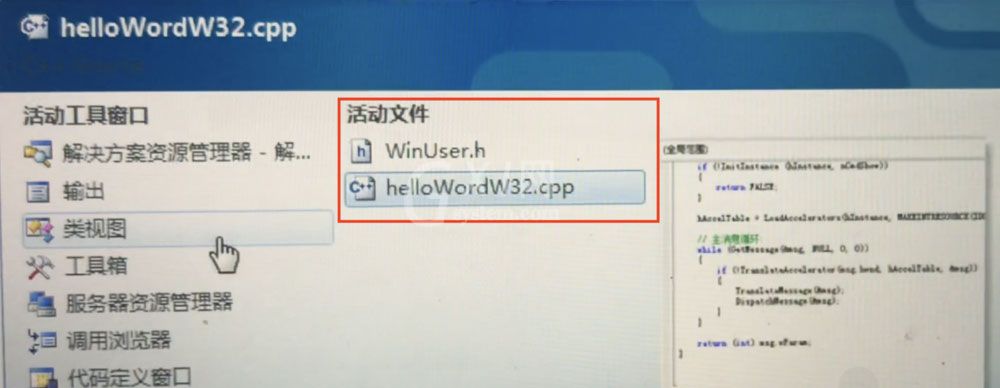
以上这篇文章就是VisualStudio快速查找代码技巧,更多精彩教程请关注Gxl网!



























